여러분을 위한 최고의 무선 헤드폰 8종

여러분의 예산, 라이프스타일 및 필요에 따라 선택할 수 있는 최고의 무선 헤드폰 8종을 소개합니다.
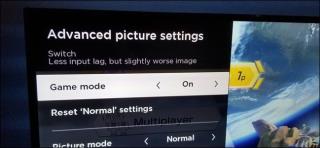
소리 없이 비디오 게임을 하는 것은 확실히 지루하고 지루하며 전혀 재미가 없습니다. 또한 Nintendo Switch 콘솔이 느리게 응답하거나 재생하는 동안 오디오가 지연되면 승리와 게임의 전체 경험을 망칩니다. 피해자 중 하나이고 Nintendo Switch 텔레비전 오디오 지연 문제를 해결하는 방법이 궁금한 경우 아래 수정 사항을 따르십시오.
TV에서 게임 모드 활성화
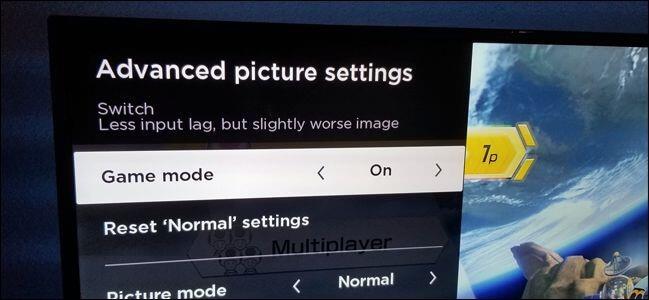
텔레비전 오디오 지연이 발생하거나 지연 문제를 줄이는 가장 일반적인 원인은 비활성화된 게임 모드입니다. 아무리 고급 트릭을 사용하더라도 게임 모드를 켤 때까지 게임 오디오를 즐길 수 없습니다. 기술 덕분에 게임 모드는 기본 설정에 따라 게임 모드를 비활성화/활성화할 수 있는 TV 업계에서 보편적입니다. 따라서 단계에 따라 TV에서 게임 모드를 활성화하십시오.
1단계: TV를 켜고 시청 장면을 변경할 메뉴를 방문합니다. 대부분의 TV에서 게임 모드는 생생한 모드와 스포츠 모드의 동일한 주기에 있습니다.
2단계: 게임 모드를 찾아 클릭합니다.
3단계: 게임 모드를 켠 후 Nintendo Switch를 켜야 합니다.
4단계: Nintendo Switch가 실행되면 게임을 플레이하고 오디오를 확인합니다.
이미 게임 모드에 있는 경우 비활성화했다가 게임 모드를 다시 활성화할 수 있습니다.
또한 읽기:-
다시 찾고 싶은 10가지 클래식 게임... Nintendo Switch의 하위 호환성은 사용자에게 고요한 NES Classic Mini보다 더 많은 향수를 불러일으킵니다.
헤드폰을 사용하여 Nintendo Switch와 연결
Nintendo Switch는 헤드폰을 사용하여 Nintendo Switch에 연결할 수 있도록 설계되었습니다. 3.5mm 연결이 제공되는 호환 가능한 헤드폰을 사용하여 세련된 디자인의 혜택을 누리십시오.
먼저 호환되는 이어폰 쌍을 찾은 다음 3.5 포트를 연결해야 합니다. 상단에서 포트를 찾을 수 있습니다.
이제 Nintendo Switch 및 오디오 장치의 사운드를 수정해야 합니다.
변경한 후에는 게임을 플레이하고 사용 중인 헤드폰에서 직접 소리가 들리는지 확인할 수 있습니다. 또한 오디오 장치 커넥터를 사용하면 그 어느 때보다 중단 없이 부드러운 게임 경험을 얻을 수 있습니다.
또한 읽기:-
Nintendo가 자신이 앞서고 있음을 입증한 5가지 사례... 아무도 게임에서 기술을 생각할 수 없었던 시대에 Nintendo는 다음과 같은 핸드헬드와 콘솔을 내놓았습니다.
닌텐도 스위치 재부팅
장치를 재부팅하는 것은 기술적인 결함과 사소한 버그를 수정하는 데 매우 효과적입니다. 디스플레이 및 사운드와 관련된 문제는 Nintendo Switch를 재부팅하면 해결할 수 있습니다. 따라서 다음 단계에 따라 Nintendo Switch를 재부팅하십시오.
1단계: 먼저 전원 버튼을 10초 이상 누르고 있어야 합니다. 전원 버튼은 Nintendo Switch의 상단에 있습니다.
2단계: 이제 화면에 팝업 창이 나타나면 아래로 스크롤하여 전원 옵션을 찾아 클릭해야 합니다.
3단계: 다시 시작을 선택합니다.
Nintendo Switch가 자체적으로 재부팅을 수행하고 있음을 알 수 있습니다. 켜질 때까지 참아야 합니다. 문제가 해결되면 게임을 시작하여 문제가 수정되었는지 여부를 확인할 수 있습니다.
또한 읽기:-
 Windows를 위한 5가지 최고의 게임 부스터 및 최적화 도구... 느린 PC나 노트북에서 게임을 하는 것이 지겹습니까? 게임 내 계속되는 알림이 귀찮으시다면?...
Windows를 위한 5가지 최고의 게임 부스터 및 최적화 도구... 느린 PC나 노트북에서 게임을 하는 것이 지겹습니까? 게임 내 계속되는 알림이 귀찮으시다면?...
기술자에게 문의
위의 방법 중 어느 것도 효과가 없으면 Nintendo 기술자 또는 TV 제조업체가 스위치를 확인하여 범인에 대해 알아내야 합니다. 하드웨어 또는 일부 기술자 결함으로 인해 문제가 있는 경우 적절하게 훈련된 기술자가 해결할 수 있습니다.
그래서 Nintendo Switch에서 텔레비전 오디오 지연을 수정하는 방법을 배웠습니다. 위의 조치를 수행하고 Nintendo 경험을 한 단계 끌어 올리십시오.
여러분의 예산, 라이프스타일 및 필요에 따라 선택할 수 있는 최고의 무선 헤드폰 8종을 소개합니다.
Warhammer 40,000: Darktide를 플레이할 때 발생하는 서버 연결 실패 오류 코드 4008을 수정하는 방법을 알아보세요. 이 오류가 발생하는 이유를 알아보세요.
블랙 신화: 우콩의 크래시 문제를 해결하여 이 흥미진진한 액션 RPG를 중단 없이 즐길 수 있는 방법을 알아보세요.
ASUS ROG Ally에서 버튼 사용자 지정 방법을 단계별로 설명합니다. 게임 경험을 극대화하는 팁과 가이드를 확인하세요.
PS4를 공장 초기화하기 전에 반드시 이해해야 할 정보와 구체적인 단계들을 제공합니다.
PlayStation 5 콘솔에는 3D 오디오라는 기능이 있어 보다 몰입감 있는 게임 환경을 만들 수 있습니다. 3D 오디오를 활성화하는 방법과 팁을 알아보세요.
Steam Deck은 게임에 최적화된 SteamOS의 맞춤형 버전에서 실행되는 휴대용 게임 장치입니다. Steam Deck 재설정 방법에 대해 알아보세요.
Oculus Quest 2의 패스스루는 주변 환경을 인식하고 활용하는 데 도움을 줍니다. 이 강력한 기능을 통해 안전한 VR 경험을 누려보세요.
휴대전화를 VR Oculus Quest 2와 페어링하려면 다음의 따르기 쉬운 팁을 시도해 보세요.
ASUS ROG Ally의 BIOS를 업데이트하여 양호한 상태를 유지하고 사용자 경험을 방해하는 문제를 방지하십시오.








